
Цветът в цифровите снимки не винаги свършвапо ваше желание или дори по начина, по който го виждате. За щастие, Photoshop, GIMP и Paint.NET разполагат с отлични инструменти за корекция на цветовете, които ще откриете, че могат да разрешат различните ви неприятности в цветовете.
Може да е болка да направиш снимка и да намеришче цветът е странно повлиян от околната среда, осветлението или може би изборите, които сте направили, когато снимате изображението на първо място. Всички тези проблеми са променливи и всъщност ще се изненадате колко лесно могат да бъдат коригиране. Прочетете, за да видите какви инструменти могат да ви помогнат да коригирате вашето изображение във всяка от тези три основни графични програми.
Поправяне на неточен цвят
Не всяка сцена ще излезе изглеждаща звездна. По тези неприятни случаи, инструменти като Селективен цвят, Hue / Saturation, и нива може да превърне разочароващо лоша картина в аизненадващо добър. Въпреки която и програма да използвате, най-честата цел е да пресъздадете цвета на сцената и да създадете силно изображение с добър диапазон от стойности.
Стилизиране на изображения с цвят: Колко е твърде много?


С други думи, бъдете внимателни, когато редактирате свояизображения. Покажете дискретност! Не забравяйте, че драматичните корекции на наситеността на цветовете с инструменти като Hue / Saturation може да ви дадат невероятни ярки сини и зелени, но може също да откриете, че вашите плътни тонове изведнъж са изгорени и оранжеви. Това може да работи, ако се опитвате да стилизирате изображението си, но в много случаи просто ще изглежда странно.

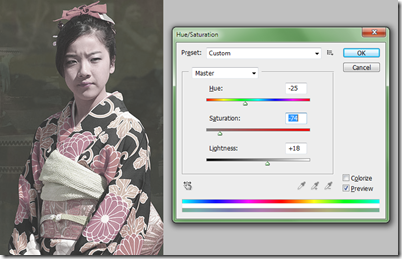
Обаче няма нищо погрешно с опит за неестествен цвят за стилизиране наизображение. Същият инструмент Hue / Saturation (наличен във Photoshop, GIMP и Paint.NET) може да променя цвета си по всякакъв драстичен начин. Как да коригирате вашите изображения зависи от вас, но не забравяйте, че има разлика в това да стилизирате изображението умело и да стилизирате изображение, просто защото можете. За повечето начинаещи в редактирането на снимки просто опитът да пресъздадат истински цвят ще бъде доста предизвикателство.
Основни инструменти с изненадващ контрол върху цвета


Hue / Saturation: Основен инструмент за регулиране на стойностите на HSB. Горният плъзгач ще коригира стойностите, които представляват диапазона от различни цветове. Зеленото се измества в жълто, лилавото се измества в червено, синьото се измества в зелено и т.н. Този инструмент е също чудесен начин за изтъняване на цветовете или за създаване на ярки стилизирани цветове в тъпи изображения с плъзгача „Наситеност“.
GIMP и Photoshop имат подобни, мощниИнструменти за оттенък / насищане, за разлика от простия плъзгач в Paint.NET. Photoshop и GIMP ви позволяват да коригирате стойностите на нюанс / насищане в рамките на основните си цветове, като основни цветове на светлината (червен) или печат (магента). Това може да ви даде невероятен и мощен контрол върху вашите изображения, като ви дава възможност да променяте зелените на сини или да затъмнявате червените си части, без да променя остатъка от изображението.
Предлага се във Photoshop, Paint.NET и GIMP.
- Photoshop: Изображение> Настройки> нюанс / насищане
- GIMP: Цветове> Оттенък на насищане
- Paint.NET: Настройки> нюанс / насищане

Селективен цвят: Способността за работа и настройка на определениосновните цветове отделно могат да бъдат безценен инструмент за коригиране на цвета. Основната употреба на инструмента включва изолиране на цвят, например основния цвят Червен, и коригиране на количеството CMYK, създаващо това червено.
Избирателният цвят е само Photoshop. Вижте видеото по-горе, за да видите драматични корекции на цвета с този инструмент.
- Photoshop: Изображение> Настройки> Селективен цвят.


Цветен баланс: Балансът на цветовете е друг отличен инструмент,което ви позволява още един начин да подходите към драматични промени в цвета си. Ако имате изображение, което искате да стилизирате, можете да изолирате и коригирате вашите акценти или сенките си, добавяйки блус или премахвайки зелени по прищявка си. Цветовият баланс е чудесен начин да добавите финост към използването на цвят във вашите снимки и цифрови произведения на изкуството.
Photoshop и GIMP предоставят почти идентичен инструмент за баланс на цветовете.
- Photoshop: Изображение> Настройки> Цветен баланс
- GIMP: Цвят> Цветен баланс

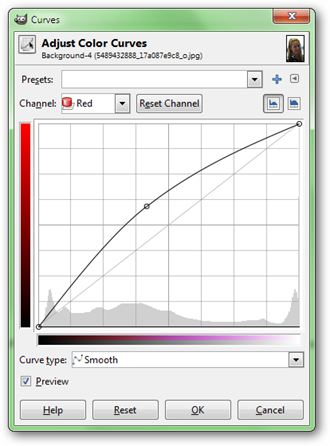
криви: Обсъдено по-рано (в Научете се да коригирате контрастаПодобно на Pro във Photoshop, GIMP и Paint.NET) Кривите са отличен начин за регулиране на яркостта и контраста. Те обаче могат да ви дадат фин контрол върху цвета, особено в Paint.NET, който има доста основни инструменти за редактиране на цветове. Чрез независимо редактиране на червен, зелен и син канали (както е показано горе вляво) потребителите на Paint.NET могат да постигнат драматични трансформации на цвета, както и стойности и контраст.
Photoshop, GIMP и Paint.NET имат много подобни инструменти на Curves.
- Photoshop: Изображение> Настройки> Криви
- GIMP: Цветове> Криви
- Paint.NET: Настройки> Криви
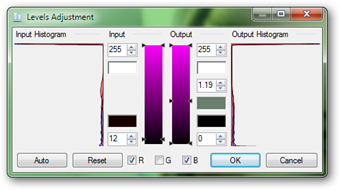

нива: Не на последно място, нивата са друг инструменткоито могат да се използват за манипулиране на цвета чрез коригиране на RGB стойности. Paint.NET, липсващ инструментите за редактиране на цветове извън кутията, каквито имат и Photoshop и GIMP, може да се възползва от този факт, което позволява творческа корекция на стойностите на цветовете. Ако не сте запознати с историите, които нивата използват за регулиране на стойност, контраст, както и цвят, може да искате да проверите Научете как да коригирате контраст като професионалист във Photoshop, GIMP и Paint.NET.
И трите програми имат инструменти за нива с много сходни функции, ако не с подобни потребителски интерфейси.
- Photoshop: Изображение> Настройки> Нива
- GIMP: Цветове> Нива
- Paint.NET: Настройки> Нива
Имате въпроси или коментари относно графика, снимки, типове файлове или Photoshop? Изпратете въпросите си на ericgoodnight@howtogeek.com и те могат да бъдат представени в бъдеща статия за графики за Как да Geek.</ P>
Имидж кредити: Момиче в Кимоно от BiggerPictureImages.com, достъпно под Creative Commons, Betelnut момиче Ада, Taoyuan от bignosetw, достъпно под Creative Commons, Индийски момичета от gustaffo89, достъпно под Creative Commons, Момичета навън !! от Sprengben, достъпно под Creative Commons.








